Trace and Smooth
Režim Trace and Smooth umožňuje převést text a kresby v naskenovaném dokumentu na vektorová data, jejichž velikost lze měnit. Na textová vektorová data lze také použít proces vyhlazování, aby text měl méně zubaté okraje při zobrazení na monitoru počítače nebo na výtisku.
Vyberete-li [Trace & Smooth] jako typ souboru PDF, [Kompakt] se automaticky nastaví na Zap. Můžete také nastavit [OCR (Prohl. text)]. Položka [Trace & Smooth] nemůže být nastavena sama.
Informace o volitelných produktech nezbytných pro použití této funkce viz v části "Volitelné produkty vyžadované pro jednotlivé funkce."
DŮLEŽITÉ |
PDF (Trace & Smooth) lze použít pouze s následujícím nastavením: Vybrat barvu: Auto (Barvy/ČB), Plné barvy, Odstíny šedé Rozlišení: 300x300 dpi Poměr kopírování: 100 % nebo Auto |
1.
Stiskněte  → [Skenovat a Odeslat] → zadejte místo určení → stiskněte tlačítko pro nastavení typu souboru.
→ [Skenovat a Odeslat] → zadejte místo určení → stiskněte tlačítko pro nastavení typu souboru.
 → [Skenovat a Odeslat] → zadejte místo určení → stiskněte tlačítko pro nastavení typu souboru.
→ [Skenovat a Odeslat] → zadejte místo určení → stiskněte tlačítko pro nastavení typu souboru.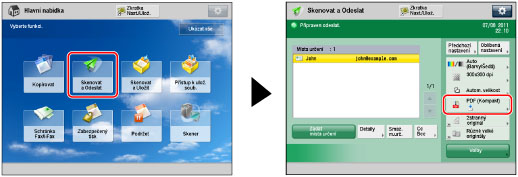
2.
Vyberte [PDF].
/b_ssend_051_01_b_C.jpg)
3.
Stiskněte [Trace & Smooth] → [OK].
Chcete-li oddělit více obrazů a odeslat je jako samostatné soubory, z nichž každý sestává pouze z jedné strany, nastavte [Rozdělit na stránky] na Zap. Chcete-li obrazy naskenovat do jednoho souboru, nastavení vypněte.
DŮLEŽITÉ |
Pro dlouhé originály (432 mm nebo delší) nelze režim Trace & Smooth použít. Nastavíte-li [Trace & Smooth], stroj v dokumentu automaticky rozpozná text a kresby. Může se však stát, že u některých skenovaných dokumentů stroj nerozpozná části dokumentu s textem a kresbami správně. Text a pozadí souborů PDF, které obsahují vektorová data, se při otevření v některých verzích aplikace Adobe Illustrator mohou zobrazit nesprávně, popřípadě se text a geometrické rysy nemusejí zobrazit vůbec. Vyberete-li [Trace & Smooth] pro souborový formát PDF, barevný režim se změní z [Auto (Barvy/ČB)] a [Černá a bílá] na [Auto (Barvy/Šedá)] a [Odstíny šedé]. Chcete-li naskenovat dokument s vámi zadaným režimem barvy, změňte nastavení typu souboru PDF na cokoli jiného než [Trace & Smooth] nebo [Kompakt]. Je-li PDF (Trace & Smooth), PDF (Kompakt) nebo XPS (Kompakt) uloženo jako standardní typ souboru a odesíláte dokumenty I-faxem, na displeji se může zobrazit hlášení s výzvou, abyste změnili typ souboru. V tom případě změňte typ souboru na jiný typ, než je PDF (Trace & Smooth), PDF (Kompakt) nebo XPS (Kompakt). Další informace o uložení/změně standardního režimu naleznete v [Změnit výchozí nastavení]. (Viz část "Změna výchozího nastavení pro odesílání.") |